[RAZER LANCEHEAD]レビュー/右利き左利き両対応のワイヤレスマウス
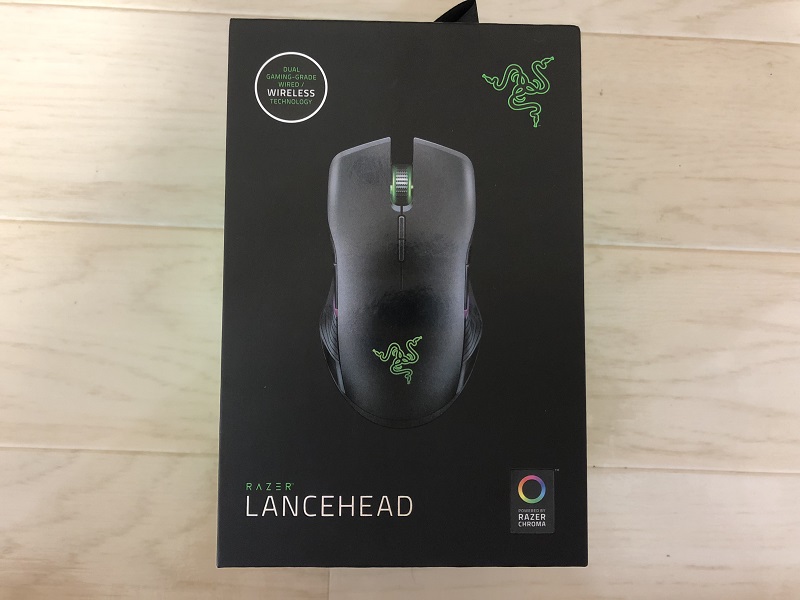
こんにちは、TSです!
ゲーミングマウスはどれも高性能でDPIが設定出来たり持ちやすかったりといろんな工夫がなされていますが、問題なのがほとんど右利き対応の物ばかりという点です。
もちろん人口比率的に右利きの方が売れるのはもっともですが、左利きの方でゲームを楽しみたいと言った方ももちろんいらっしゃることでしょう。
そんな方に向けて自信をもって紹介できるのがこのRAZER LANCEHEADになります。こちらは左右対称で非常に使い勝手が良いのでその点も踏まえながらレビューしていこうと思います!



RAZER LANCEHEADについて
最初にRAZER LANCEHEADの概要などについて紹介します。
パッケージ内容
パッケージ内容としては本体、レシーバー、充電用ケーブル、説明書、ステッカー等が含まれます。



レシーバーはmicroUSB経由で延長することもできるのでPCとマウスの距離が遠い時は使用しましょう。






スペック
メーカーから提示されているスペックになります。
- 16,000 DPI 5G レーザーセンサー
- 対スピード性能 210 インチ/秒、 加速度50G
- アダプティブ・フリークエンシー・テクノロジー
- Razer™ メカニカルマウススイッチ
- On-The-Fly 感度調整
- ゲーミンググレードのタクタイルスクロールホイール
- 左右対称デザインとラバー製サイドグリップ
- デバイス&クラウドのハイブリッドストレージ
- カスタマイズ可能な1680万色のトゥルーカラーオプションを備えた Razer Chroma™ ライティング
- デバイス間での色同期
- 個々に設定可能な 9 つの Hyperesponse ボタン
- 1000 Hz Ultrapolling
- 2.4 GHz ドングル
- Razer Synapse 3 対応 (Beta) 近日対応予定。
- 2.1 m の USB 充電用編組ファイバーケーブル
- サイズ:117 mm (長さ) x 71 mm (幅) x 38 mm (高さ)
- 重量: :111 g (ケーブルを除く)
- 電池寿命:約 24 時間 (ライティング使用時) (この電池の寿命は、使用量によって異なります)
- 基本入力向けに Xbox One に対応
DPIの設定可能範囲、電池の継続時間ともに優秀で両サイドにラバー製サイドグリップも搭載されているので手が疲れにくい構造になっていますね!



重さ



重さは113gでした。
マウス全体の中でも若干重いかなといった具合ですが、ワイヤレスの分コードによる張力が働かず、体感10gほど軽く感じるためそこまで重いと感じることはありません。



サイズ
サイズは縦が12cmほど、



横の最も出っ張っているところで7cmほどです。



縦に短く横に平べったい感じです。
RAZER LANCEHEADの特徴
改めてRAZER LANCEHEADならではの特徴を見ていきます!
左右対称のデザイン
デザインとしては左右対称で右から見ても左から見ても対称です。






左手で持った場合も何の違和感もなく手にフィットしました。






特に最後の画像では親指のところにグリップが施されているのがわかるかと思います。
これのおかげで長時間使用したりついつい強く握ってしまったりしても手にあまり負担がかからず長期間使用することが可能となっています。
軽いボタン・ホイール
RAZER LANCEHEADのホイールは非常に軽く滑り止めもついているので軽いタッチで回すことができます。



特に瞬発的に回したい場合などはこのマウスを選ぶと間違いありません。
ボタンの方も軽く、クリック音もカチカチと軽い音が響きます。
具体的な音は聞いてみてください!
ソール・センサー
裏側の構造です。
ソールは上2ヵ所とセンサーを囲うように1ヵ所、底面に小さく1ヵ所敷かれています。



センサーも16,000DPIまで対応できる高スペックの物で、実際に制度を図ったところ以下の様になりました。
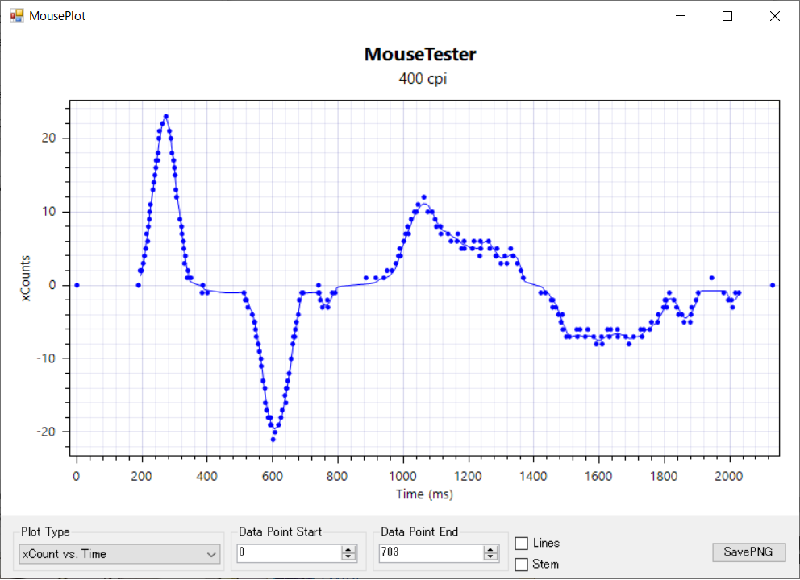
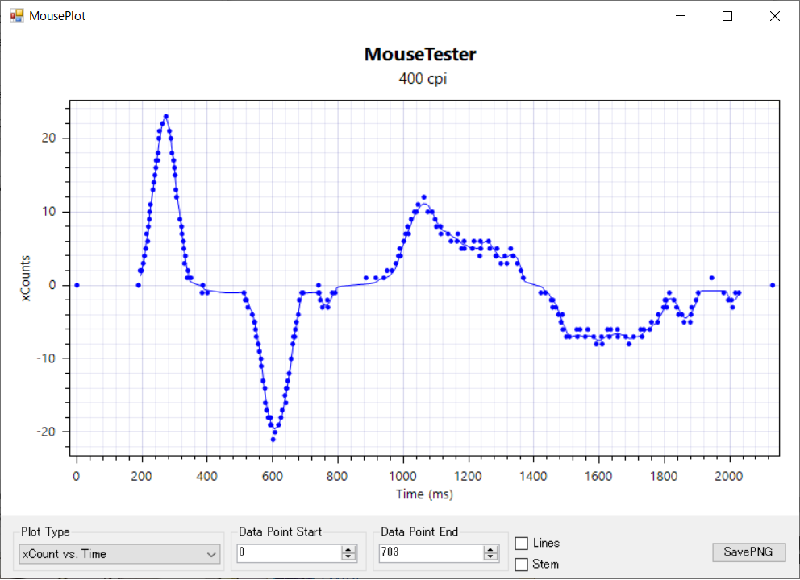
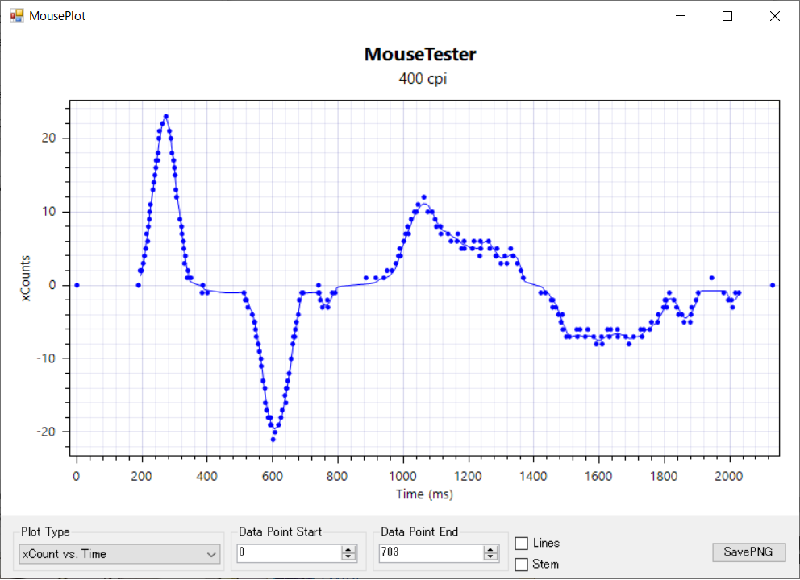
左右に激しく振ってもポインタ飛びを起こさないので非常に優秀ですね!



光り方
光り方も是非ご覧ください!
MAMBA同様、美しい光り方をするのでRAZERのマウスの中でも特におしゃれな部類だといえます!
RAZER LANCEHEADの設定
RAZER LANCEHEADはそのままでも使い勝手はかなり良いほうですが、専用のSYNAPSE3を使用することでさらに便利に使いこなすことができます!
SYNAPSE3自体は無料で公式サイトから手に入るので、あらかじめダウンロードしておいても良いかもしれません。
ボタンの設定
ボタンの設定では各ボタンに割り当てられている入力を変更することが可能です。
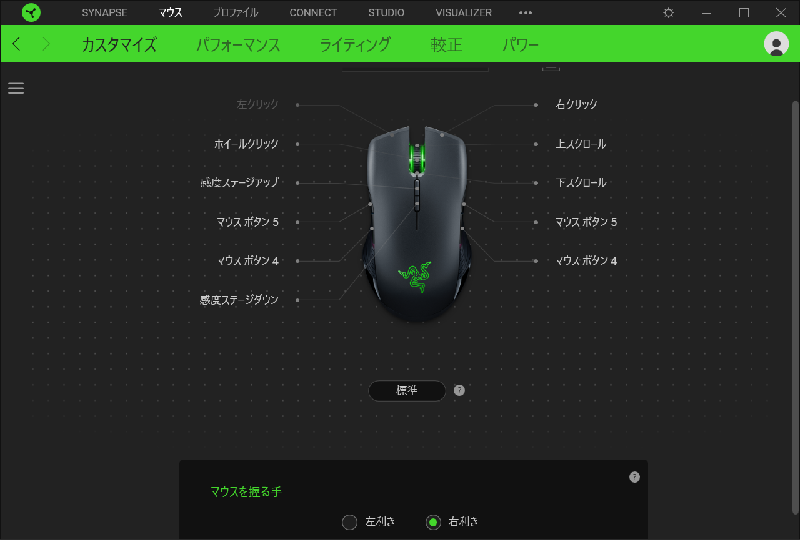
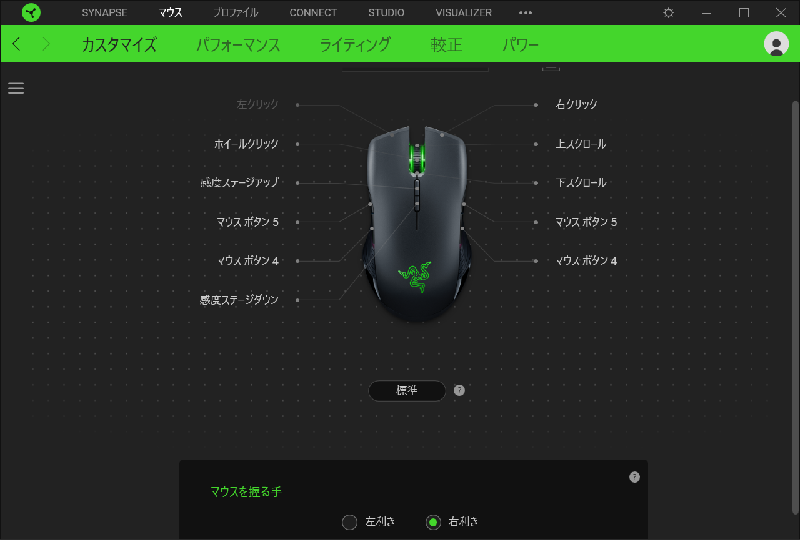
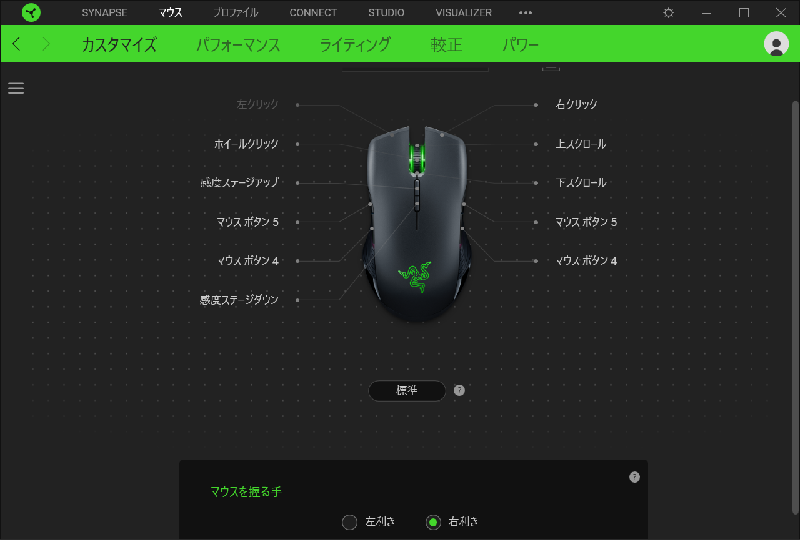
ここで右利きか左利きかを設定してやることでソフト側でも自動である程度使いやすい設定には代えてくれます。



また、マクロの設定も可能で、ボタンを1度押せば複数入力や入力も可能となります。
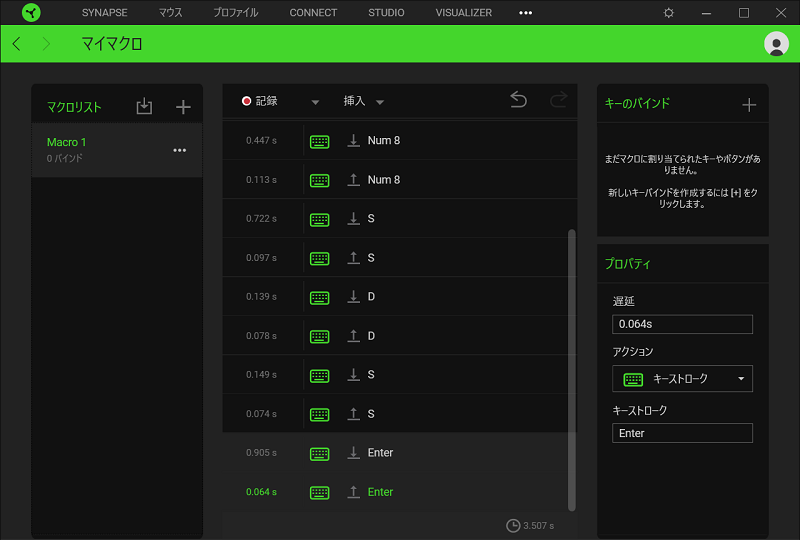
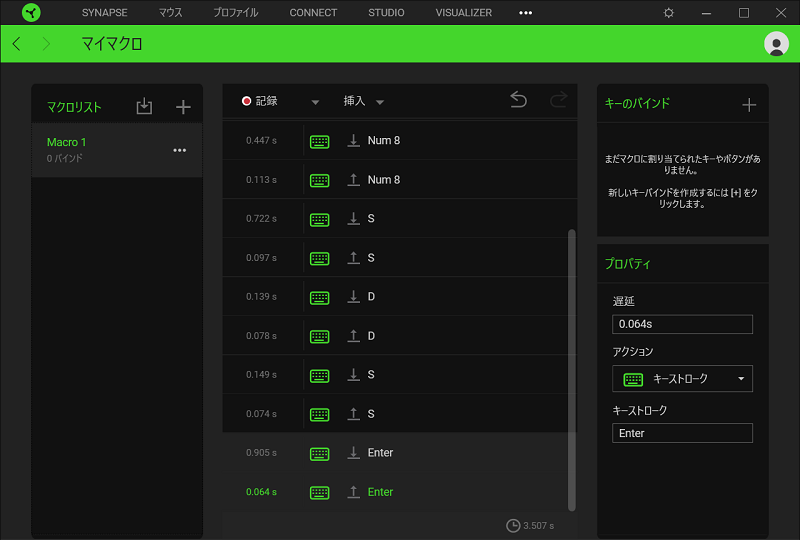
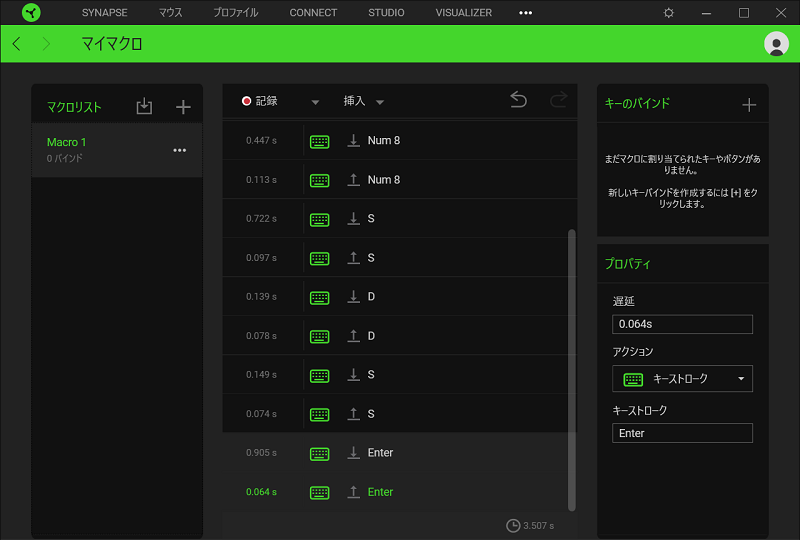
パフォーマンスの設定
パフォーマンスの設定ではDPIの設定やポーリングレートの設定を行うことができます。
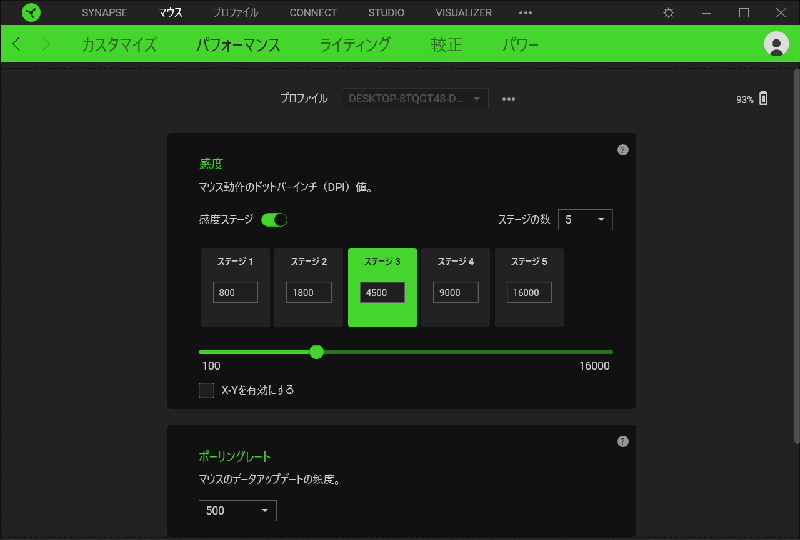
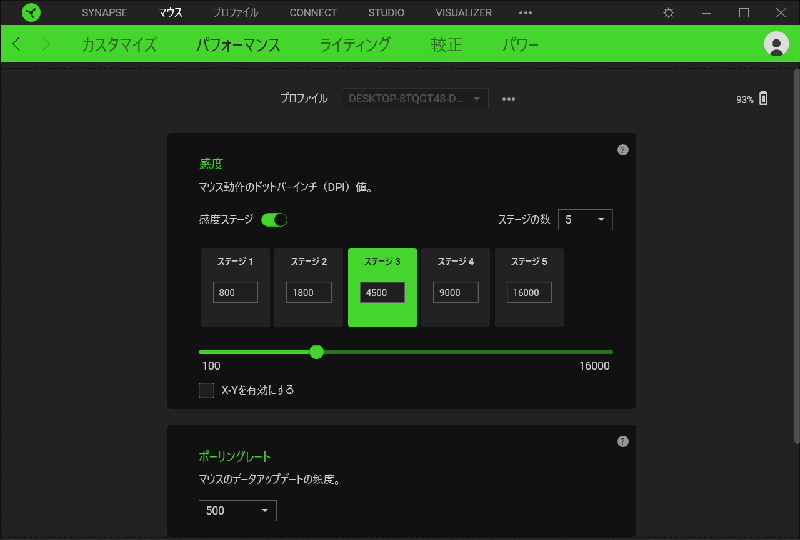
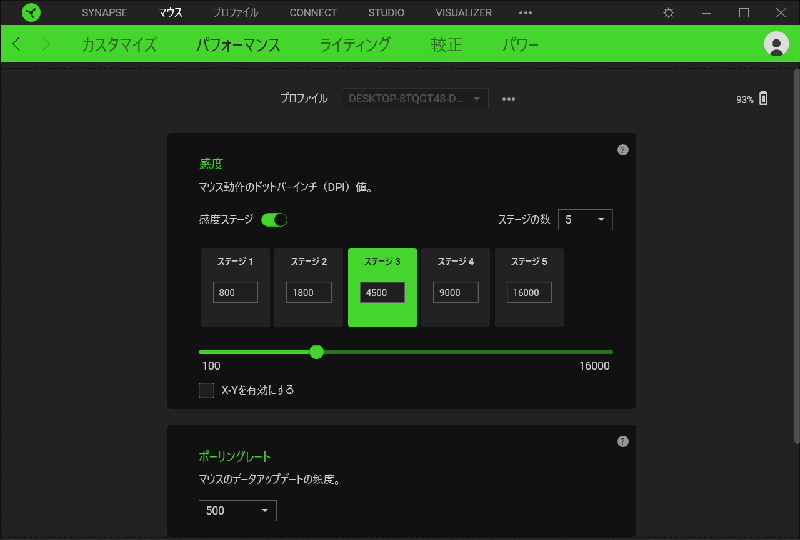
DPIは全部で5段階設定可能で、100~16,000までと非常に幅広い範囲で設定することが可能です!
DPI自体は本体裏のボタンで簡単に変更できますよ!
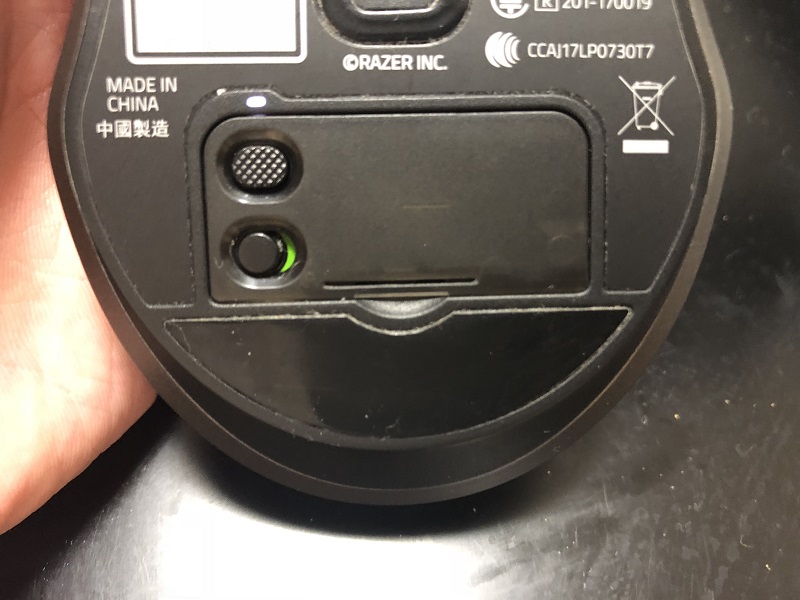
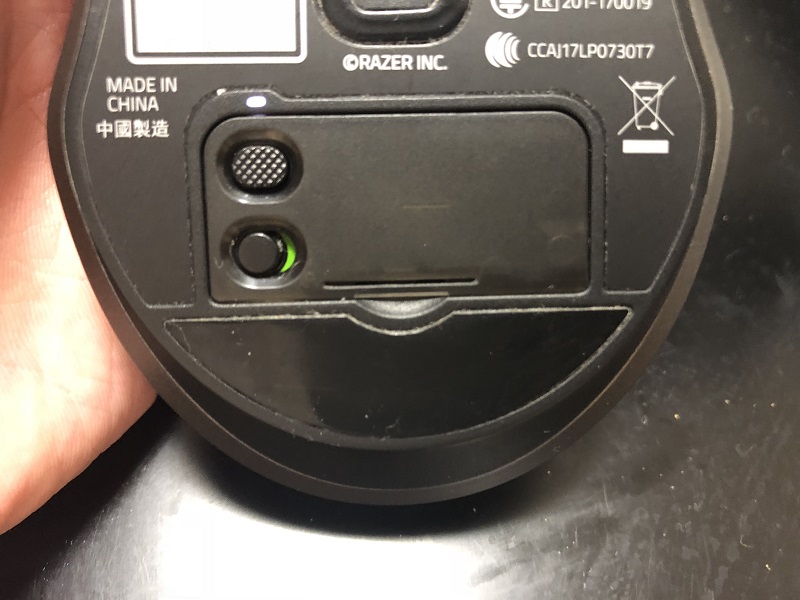
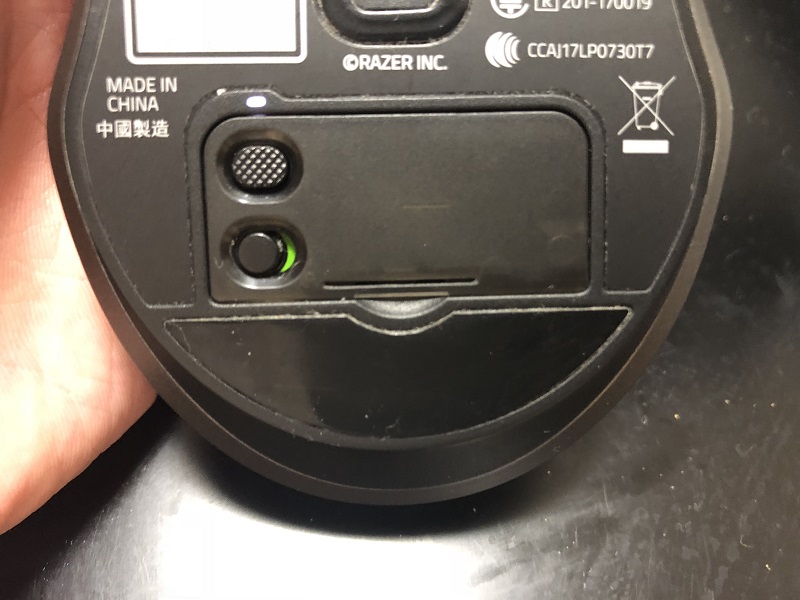
ライティング
ライティングの設定ではマウスの光り方を設定することができます。
流れるようなウェーブや、一定周期で色が変わるスペクトル、息をするように点滅するブリージング等あらかじめ設定されている光り方でも非常に魅力的ですが、個別にオリジナルな光り方を設定することももちろん可能です。
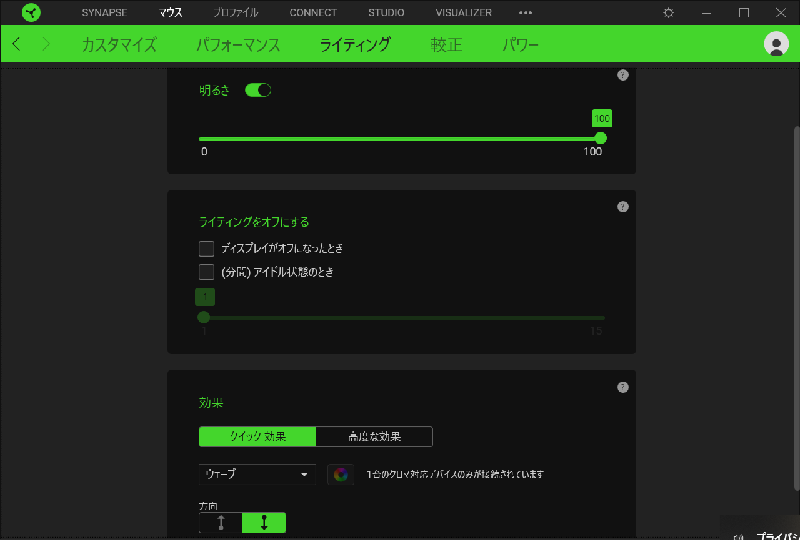
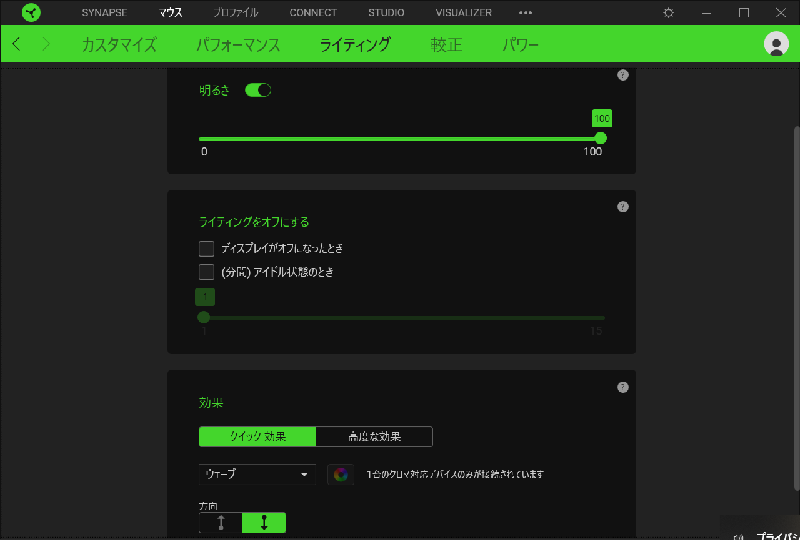
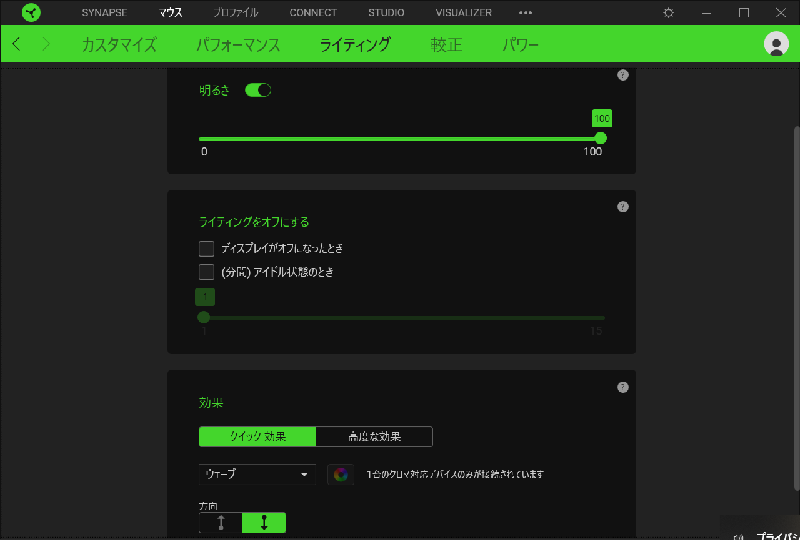
いろいろと試して自分好みの設定にアレンジしてみましょう!
較正
較正ではセンサーの反応がおかしくなった時などに設定可能で、ズレが目立つようになってきたりマウスパッドとの相性が悪い時に一度試してみましょう。
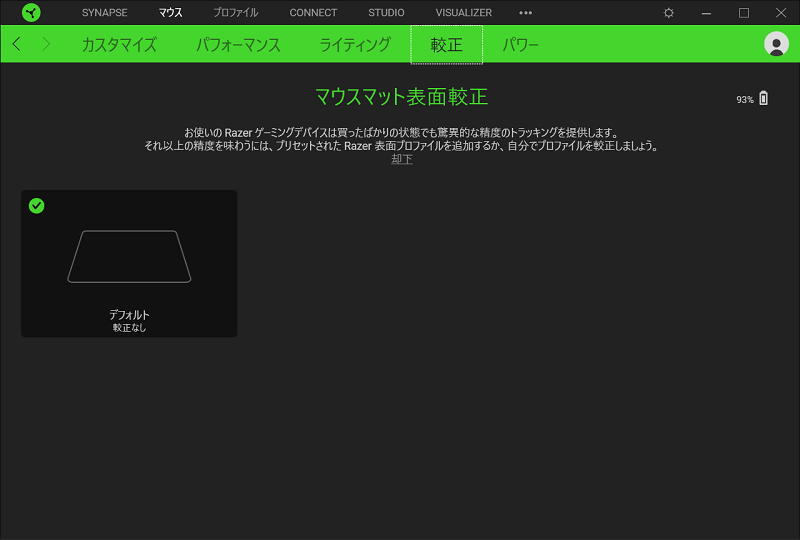
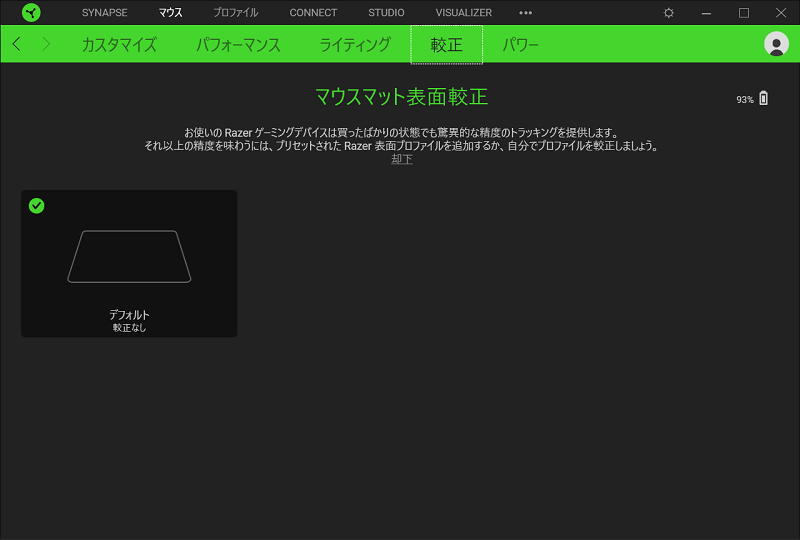
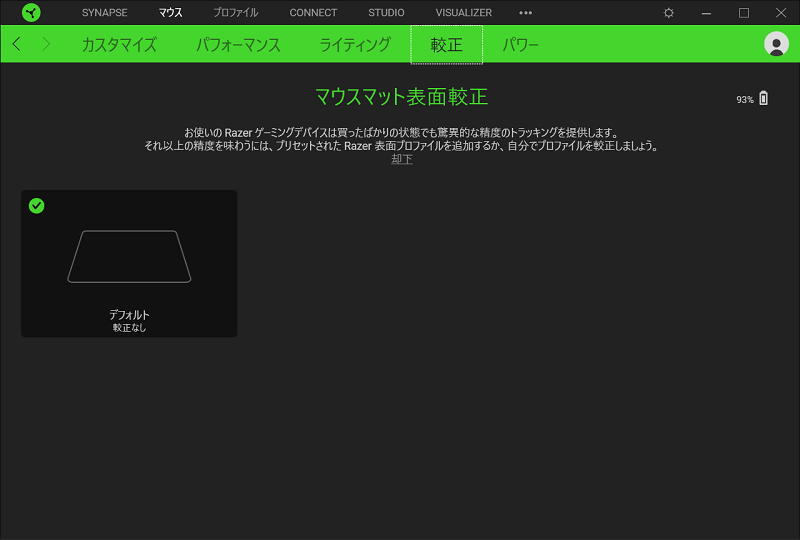
故障かな?と思ってもここを弄ることで直ることも多いので、挙動がおかしい時はまずこのタブでいろいろやってみましょう。
RAZER LANCEHEADの良い点気になる点
実際にRAZER LANCEHEADを触ってみて感じた良い点気になる点を書いていきます。
購入をご検討されている方はこちらも参考にしていただければと思います。
良い点
最初に良い点からです。
左右対称
左右対称のデザインのため左利きの方でも満足に使うことができ左利きゲーマーは歓喜レベルです。
この他にもゲーミングマウスではG903などが両利きかつワイヤレスでボタンも多くて多機能なのですが、その分縦に長く手が小さいと持ちにくいといったデメリットがあります。
こちらのマウスは横に平べったいので、指の長さが足りなくてクリックしづらいといった事はほとんどないように思われます。
センサーの性能が高い
先ほども紹介した通り、センサーの機能がかなり高く、同じRAZER社から発売されているDeathAdderやMAMBAよりもその性能は高いといえるでしょう。
より正確にポインタを合わせたい、少しのブレも許されない、といった方もこちらのマウスは有力な選択肢に入ってくるといえます!
有線無線を使い分けられる
無線を売りにしており、一度最大まで充電すれば24時間はぶっ通して使用することができますが、それでも充電を忘れてしまい使用できないといった事もあるかもしれません。
そんな時は付属しているmicroUSB経由でマウスとPCを直接つなぐことで充電しながら有線としても使用することが可能なので電池が切れてしまった場合やレシーバを紛失してしまった場合も問題なく使用できます。



気になる点
次に気になる点です。
入手が困難
こちらのマウスは2018年頃には店頭でも容易に購入できたのですが、生産中止のためか価格が上がったり在庫切れで店頭においてなかったりすることもあります。
amazonなどの個人販売やメルカリ等では定価以下でも売っていることがあるので、どうしても欲しい場合はそちらを見てみると良いかもしれませんね。
お得にお買い物をしよう♪
可能な限り製品の魅力を極力お伝えしてきました。 もし購入したいと思われた場合、可能であれば極力安く購入したいですよね? そんな方に向けて最後に、安く購入するための手法をいくつか紹介します。プライム会員
プライム会員ではprimeのマークがある商品であれば送料無料で購入できます。 送料無料は馬鹿にできなく、年間10回程利用する方であれば、年会費の5,000円弱をさらっと回収できてしまいます。 もしまだプライム会員に入っていない方で、結構amazonで買い物をする方はこれを機に会員になってみるのも良いのではないでしょうか! プライム会員であれば何回でも送料無料になるだけでなく、ビデオが見放題だったり書籍が買えたりとお得な特典が沢山あります。 また、最初の30日間はお試し期間で無料なのでその間だけ利用して気に入らなかったら退会することで年会費も発生しません。 筆者も数年前からずっとお世話になっていて、唯一年会費を払っても満足できるような制度だと思っているので気になる方は是非試してみてください!クーポンの活用
amazonでは時期や条件を満たせばクーポンを使えることもあり、クーポンの中には15%OFFや1,000円OFFと言った破格なものもあるので見逃さないようにしましょう。 使い方は価格の下に現れるチェックボックスをクリックし、チェックを入れるだけの簡単なお仕事で利用できます。


カードでお得に!
楽天で購入する場合は楽天カードを契約することでポイントが多くもらえたり割引が適応されたりします。 筆者も最近諸事情で楽天カードを登録したのですが、今まで溜まりづらかったポイントが一気に貯まるようになり、本を買ったりガソリンを入れたりとネットショッピング以外でも至る所でポイントが貯まりやすくなったのでお勧めします!RAZER LANCEHEADの口コミ
Razer Lancehead Tournament Edition 両手用有線 ゲーミングマウス【日本正規代理店保証品】RZ01-02130100-R3A1 https://t.co/uVPuSD1Ez7
これ今使ってるやつなんだけどオススメ
前俺が使ってたウルボロスの後継機型— 🍆すたりん🥕 (@ster_rin) February 27, 2020
良くツイッター界隈でもオススメのマウスとして紹介されています。
RazerのLanceheadの白とかええで〜
— Bonz (@bonzgetinshape) February 23, 2020
色違いモデルは比較的入手が容易となっています。
RAZER LANCEHEADのよくある質問
LANCEHEADのよくある質問についてもまとめてみました。
- DPIボタン一回につきどのくらい変動しますかね
- DPIボタンは2から5段階にDPI値の切り替えができます。
DPIは1段階あたり100から16000まで1単位で指定できましたよ。 - 色は3種類ありますが何色が入っているんですか?
- 恐らく三種類の本体の色のことでしょうか。
amazonで発送される本体の色は黒ですよ - デフォルトは何色に光りますか?
- 確か緑でしたがRazer synapseというアプリを取れば多彩な色に変えれますよ。
- あまり手が大きくない方だけどmambaよりずっと掴みやすい?
- 個人的な感想ではありますが、背の高さが低いのでこちらの方がつかみ持ちはやり易いと思います。
RAZER LANCEHEAD レビューまとめ
今回はRazer社のマウス、LANCEHEADのレビュー記事になりました!
左利き対応の数少ないマウスなので、もし左利き用のマウスを探している場合は是非検討してみてください!



また、下記ページでは他のマウスの情報もまとめて紹介しています。気になる方は覗いてみてくださいね!










ディスカッション
コメント一覧
まだ、コメントがありません